pdf 용량 줄이기 방법
- IT/생활IT
- 2020. 6. 9. 00:15
pdf 용량 줄이기 방법
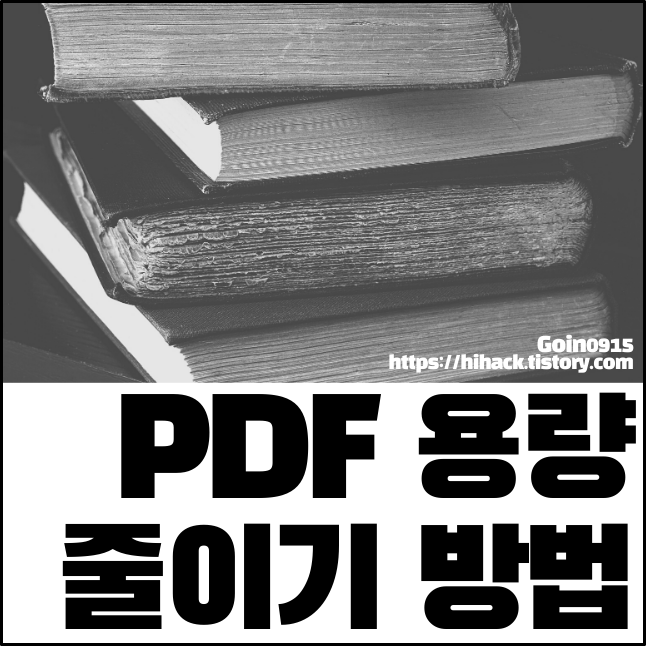
기존에 작성한 한글, 워드 등의 파일을 PDF로 변환하거나 사이트에서 PDF 파일을 다운로드하는 등 PDF 형식은 많은 곳에서 쓰이는 문서 형식 중 하나입니다. 편집이 불가능하기 때문에 주로 책이나 보고서 파일 양식 등을 PDF 문서로 많이 만드는데요. 그렇다 보니 문서 파일임에도 분량이 많아 용량이 꽤 큽니다. 그리고 그런 문서들이 여러 개 있다면 생각보다 많은 공간을 차지하게 될 것입니다. 그럴 때 사용하는 방법이 바로 PDF 용량 줄이기 방법입니다.
PDF 용량 줄이기 방법 2가지



PDF 용량 줄이기 방법 2가지를 소개하려고 합니다. 하나는 프로그램을 설치하여 설치한 프로그램을 이용하는 방법이고, 다른 한 방법은 프로그램 설치 없이 웹 사이트를 이용한 방법입니다.
방법 1. 알 PDF로 PDF 용량 줄이기
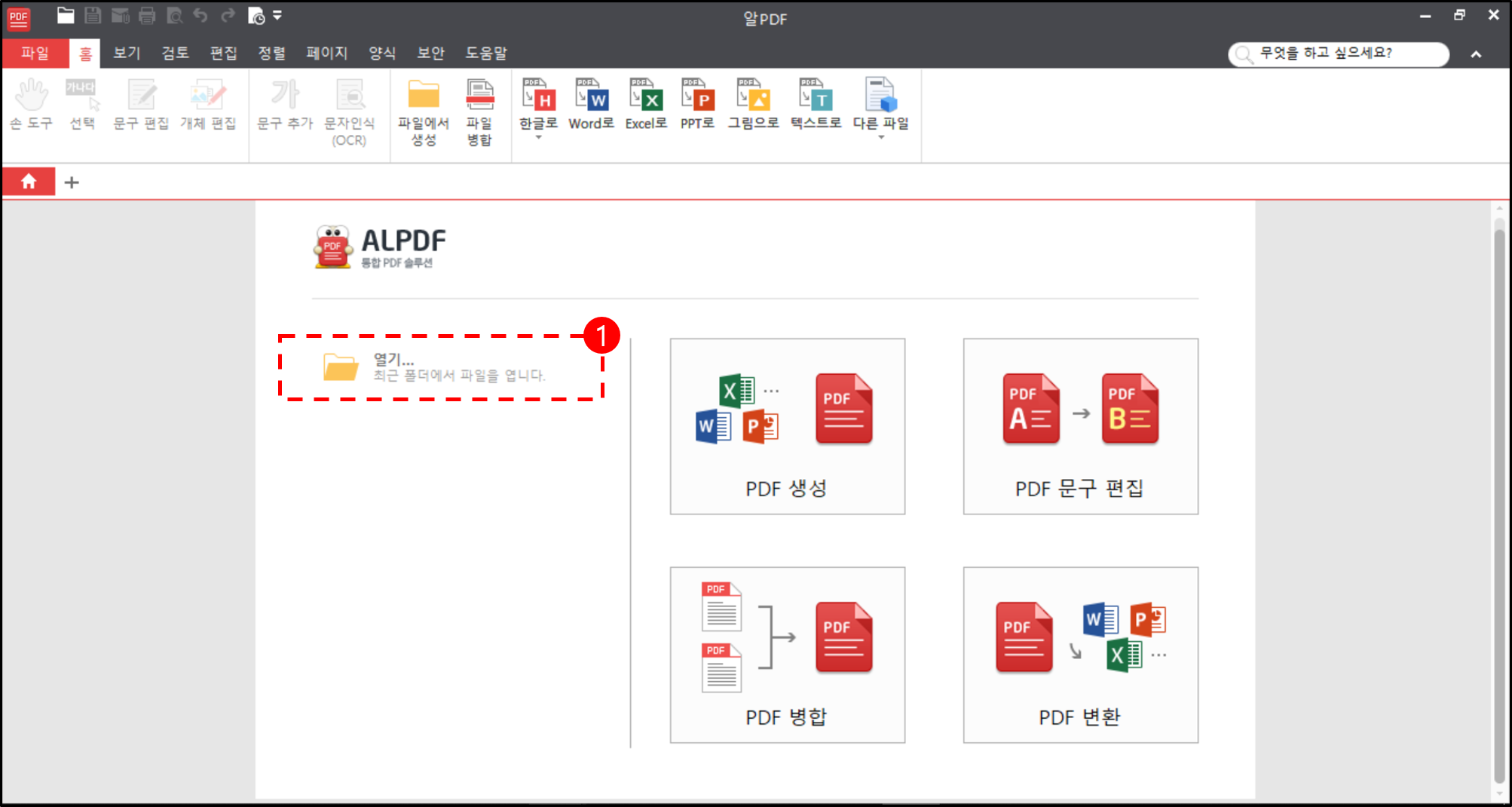
첫 번째는 알 PDF라는 프로그램을 이용한 방법입니다. 알 PDF는 PDF와 관련해서 다양한 작업을 할 수 있는 프로그램입니다. 이번 포스팅에서는 알 PDF를 설치했다는 가정하에 방법만 알려드리려고 하니 설치 방법에 대해 궁금하신 분은 아래 링크를 참고해주시기 바랍니다.
알pdf 무료 다운로드
알pdf 무료 다운로드 요즘 학교나 회사에서 pdf 문서를 자주 사용하기 때문에 필요에 따라 이것저것 수정을 해야 할 일들이 많이 있을 텐데요. 그럴 때 알pdf 프로그램을 이용하면 좋을 것입니다. �
hihack.tistory.com
다운로드가 완료되었다면 알 PDF를 실행한 뒤 [열기] 버튼을 눌러서 용량을 줄일 파일 하나를 선택하겠습니다.
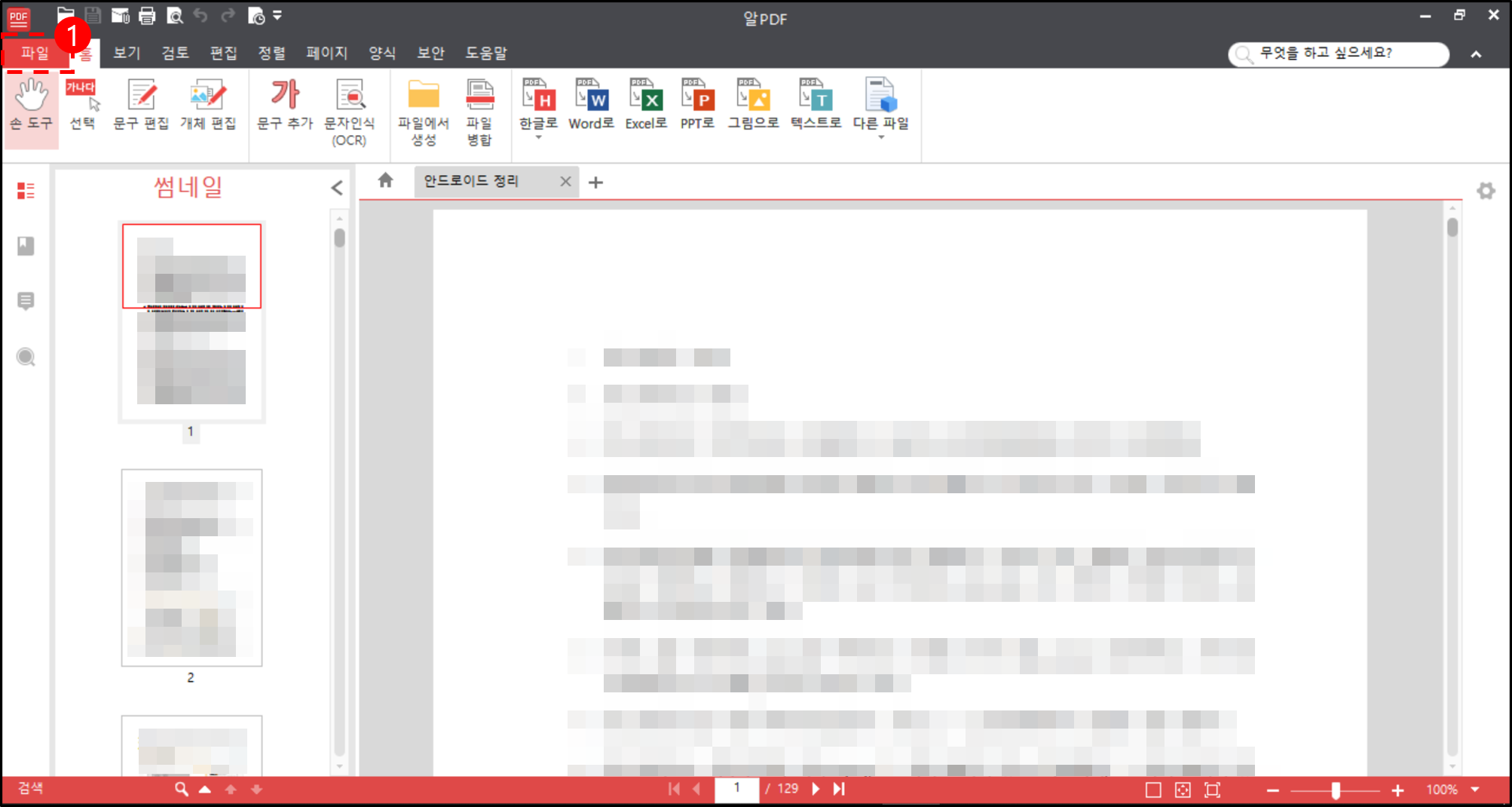
프로그램 안으로 파일을 불러왔으면 화면 상단 도구 모음의 [파일]을 눌러줍니다.


[파일]로 들어가면 새로 만들기, 저장 등의 다양한 기능이 있습니다. 그중 최적화 기능이 바로 파일 용량을 줄일 수 있는 기능입니다. 여기서 최적화 방법으로 사용자 정의를 제외하고 총 3가지가 있습니다. 웹 최적화의 경우 작은 파일 용량을 위한 것이고, 사무용도 최적화의 경우 중간 파일 용량을 위한 것이라고 나와있습니다. 저 같은 경우 용량이 35MB인 파일을 웹 최적화와 사무용도 최적화로 테스트해보았습니다. 그 결과 35MB는 웹 최적화로 파일 압축을 해야 합니다.
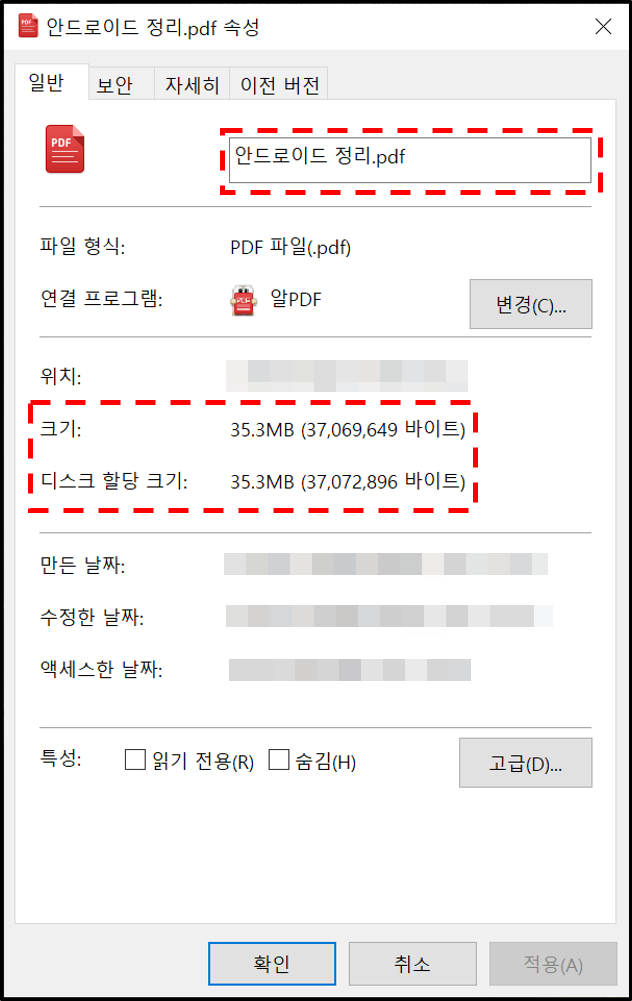


제일 왼쪽이 원본 파일(35.3MB), 가운데가 웹 최적화를 한 파일(11.2MB), 오른쪽이 사무용도 최적화를 한 파일(35.2MB)입니다. 웹 최적화를 통해 용량을 줄여본 결과 24.1MB 축소된 것을 볼 수 있습니다.
방법 2. 스몰 PDF로 PDF 용량 줄이기
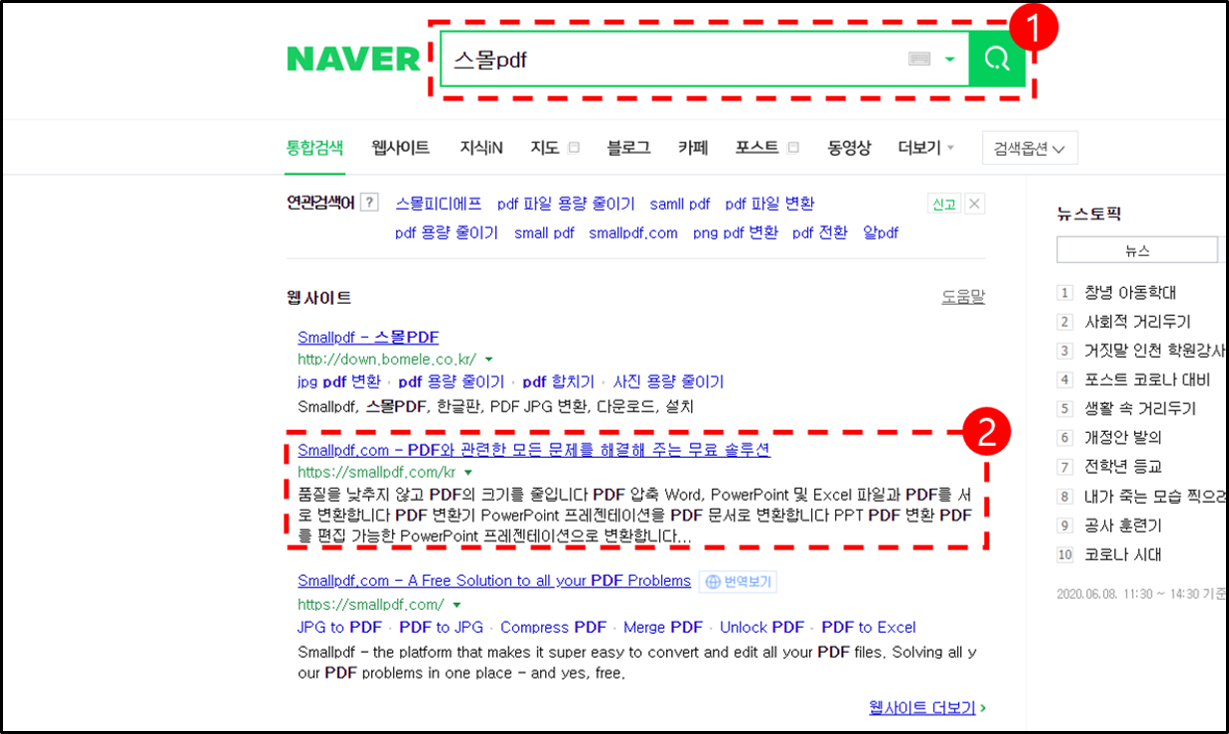
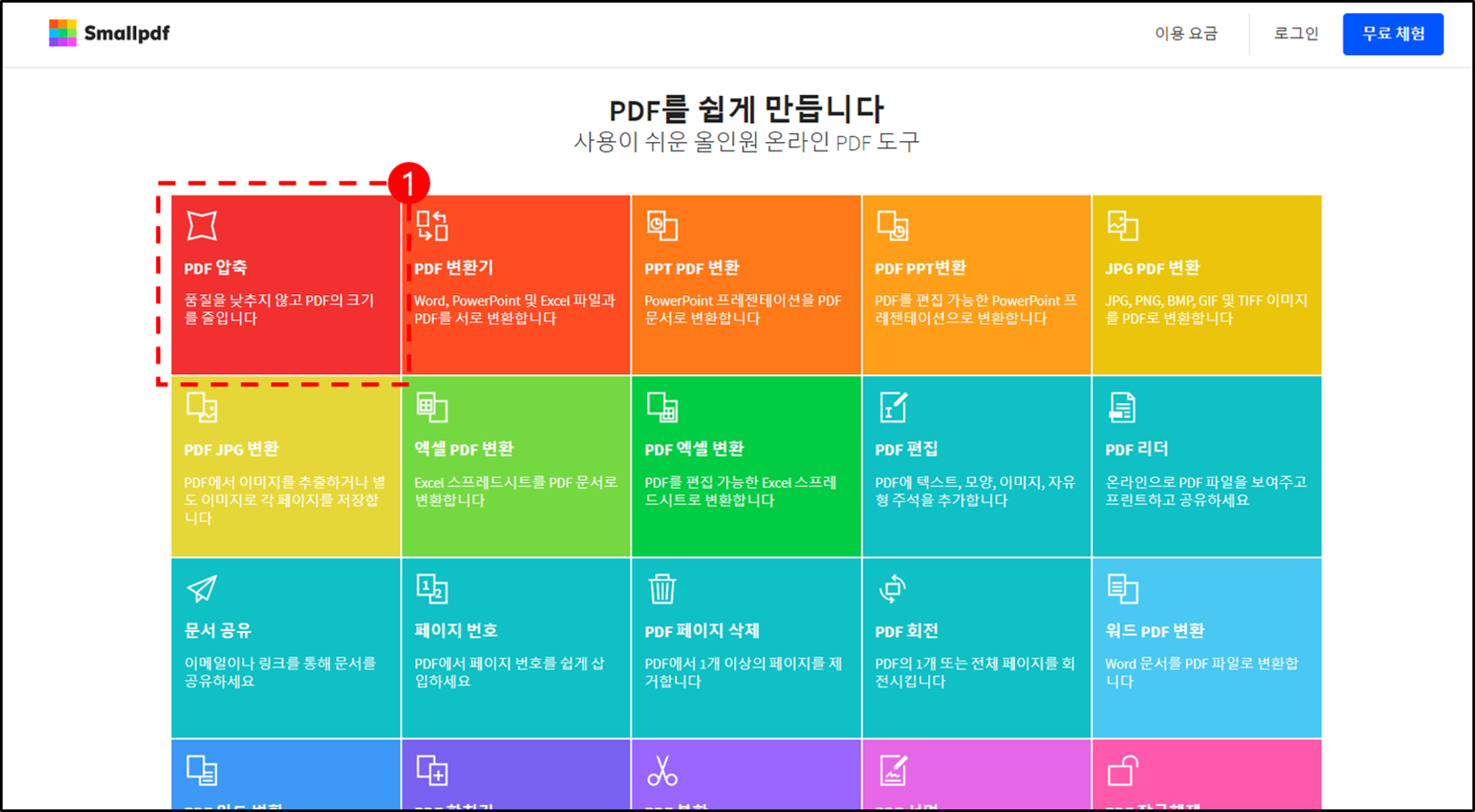
두 번째로 스몰 PDF라는 사이트를 이용해서 용량을 줄여보겠습니다. 포털 사이트에 "스몰 pdf"라고 검색한 뒤 "smallpdf.com"이라고 되어있는 사이트로 접속합니다. 오른쪽 이미지가 스몰 PDF 사이트의 공식 홈페이지이며 제일 첫 번째에 있는 PDF 압축 버튼을 클릭합니다.
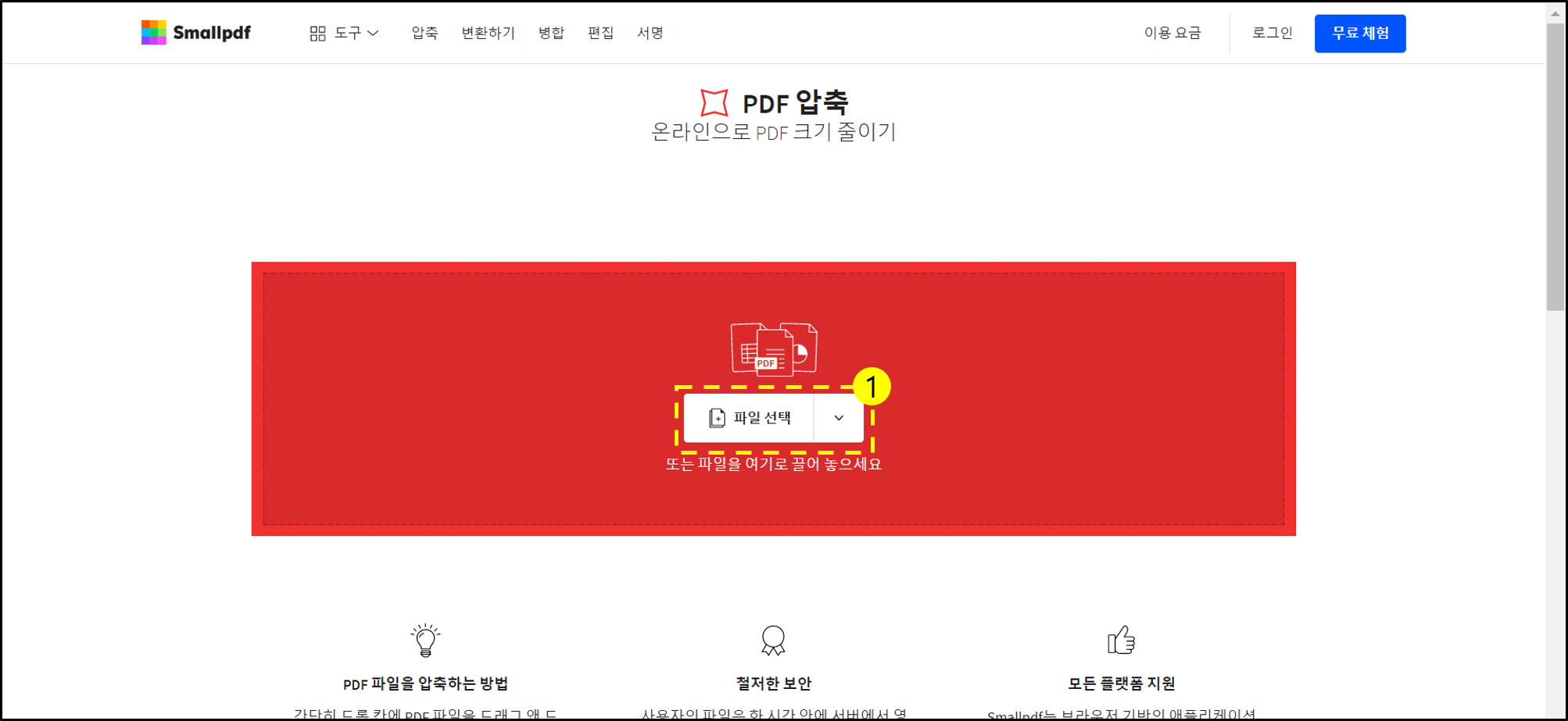
PDF 용량 줄이기를 진행할 PDF 파일 하나를 선택합니다. 파일 선택의 경우 위 이미지의 노란색 상자를 클릭하거나 파일을 드래그해서 빨간색 네모 상자 안에 넣어주면 됩니다.
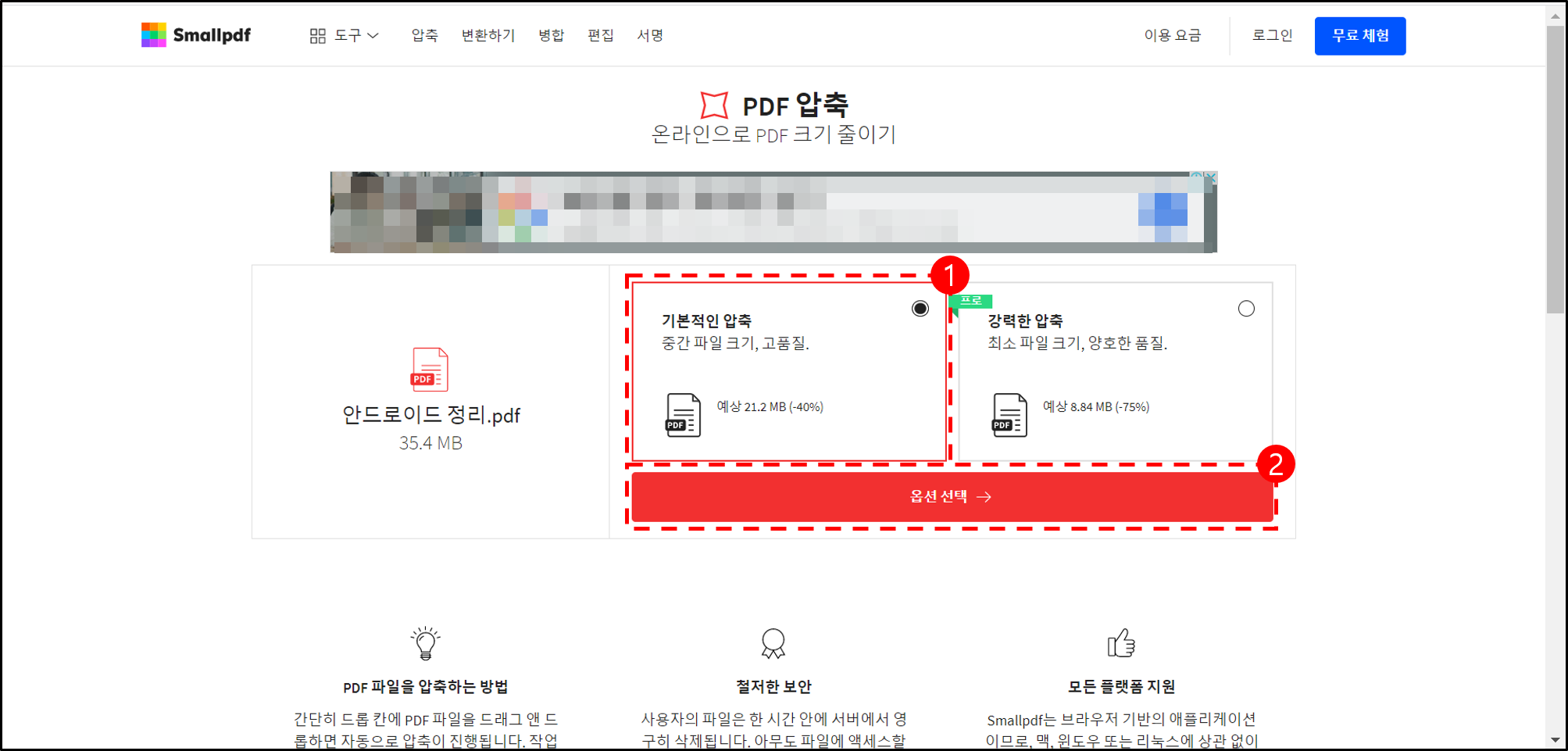
압축 방법에는 기본적인 압축과 강력한 압축이 있습니다. 기본적인 압축은 무료로 제공되는 기능이고, 강력한 압축은 프로 버전으로 유료로 제공되는 기능입니다. 강력한 압축의 성능이 궁금하다면 화면 오른쪽 상단의 무료 체험을 신청하여 체험해볼 수 있습니다. 저는 기본적인 압축을 클릭하고, 옵션 선택을 눌러서 넘어가겠습니다.
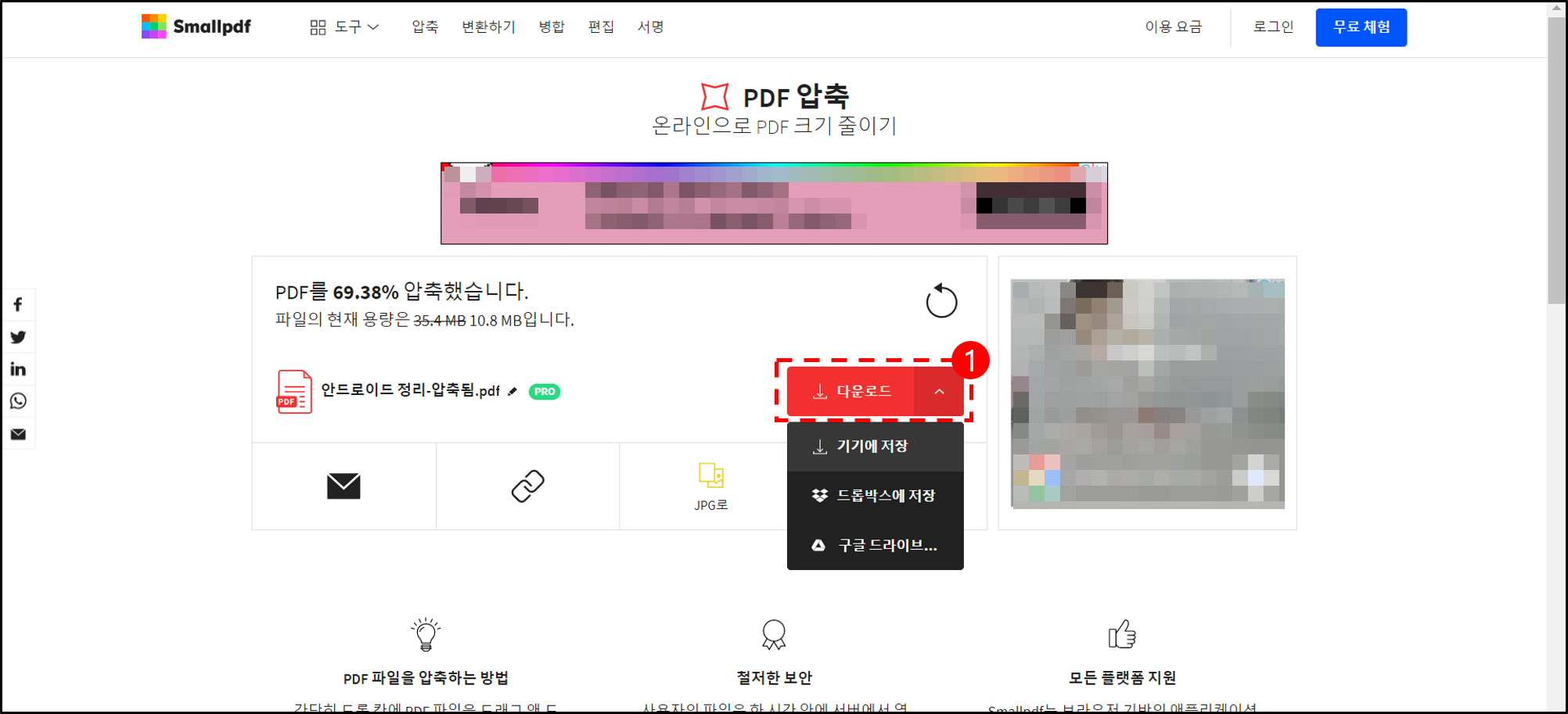
PDF 용량 줄이기를 위한 마지막 단계입니다. PDF 파일을 얼마큼 압축했는지 결과를 보여주며 압축된 PDF 문서를 다운로드할 수 있습니다. 다운로드 옆의 화살표를 클릭하면 파일 저장 위치 선택이 가능합니다. 원하는 위치를 선택하고 다운로드해줍니다.
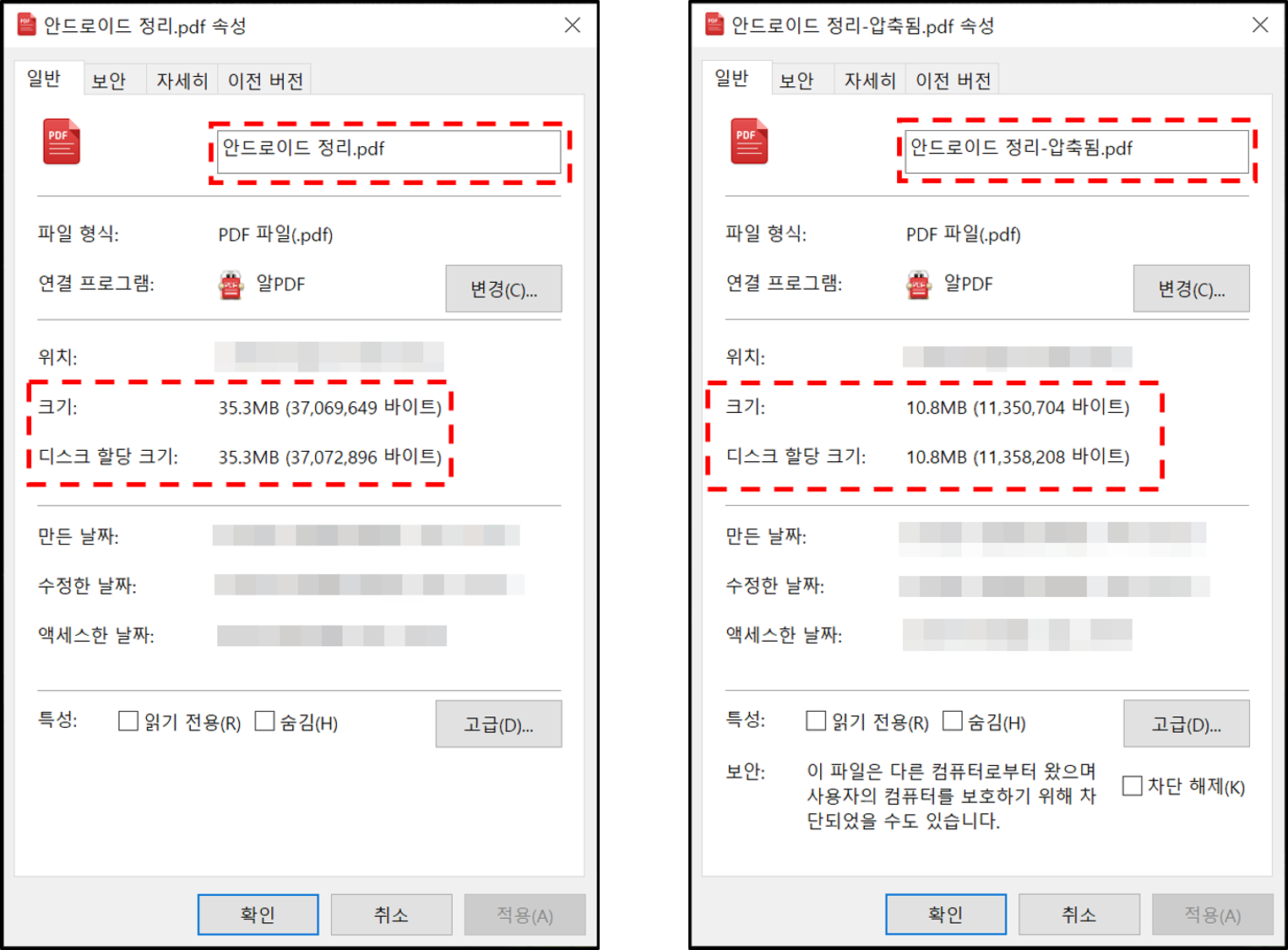
최종적으로 파일 용량 축소가 완료된 모습입니다. 크기는 35.3MB에서 10.8MB로 24.5MB 줄어든 것을 확인할 수 있습니다. 알 PDF와 스몰 PDF로 압축한 파일을 보면 둘 다 원본 훼손 없이 용량 축소만 진행되었기 때문에 둘 중 편한 방법으로 사용하시면 될 것입니다.
여기까지 PDF 용량 줄이기 2가지 방법에 대해 알아보았습니다. 감사합니다.
'IT > 생활IT' 카테고리의 다른 글
| 제로페이 사용법 (0) | 2020.06.13 |
|---|---|
| 다음 고객센터 전화번호 (2) | 2020.06.10 |
| 카카오톡 백업 및 복구 방법 (0) | 2020.06.07 |
| 알pdf 무료 다운로드 (0) | 2020.06.06 |
| 포토스케이프 무료다운로드 (0) | 2020.06.05 |
이 글을 공유하기










